答案:可通过谷歌浏览器的画中画功能将视频窗口分离。使用右键菜单选择“画面中有画”,或按快捷键Ctrl+Shift+P(Windows)/Command+Shift+P(Mac),也可在开发者工具控制台输入JavaScript命令document.querySelector('video').requestPictureInPicture()手动激活,还可安装“Floating for YouTube”等扩展增强支持。
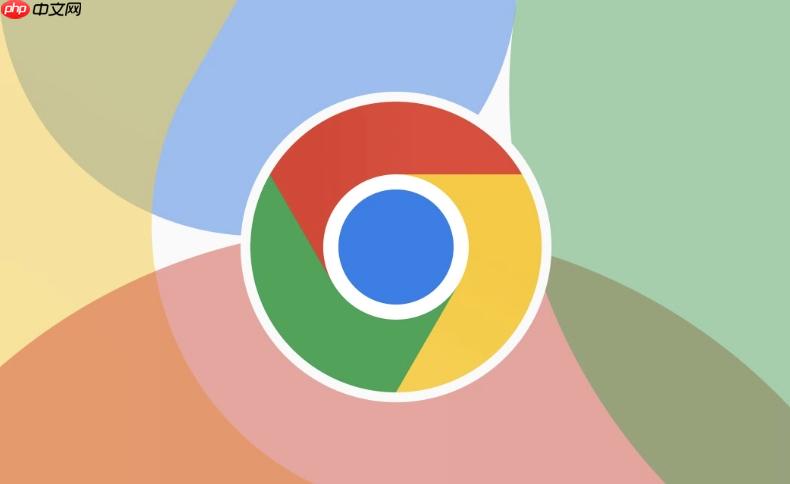
如果您在观看网页视频时希望将播放窗口从浏览器中分离出来,以便在浏览其他页面或使用其他应用时继续观看,可以通过谷歌浏览器的画中画功能实现。该功能允许视频以浮动小窗口的形式独立播放。
本文运行环境:Dell XPS 13,Windows 11
大多数支持画中画的网站会在视频播放区域提供右键菜单选项,直接调用浏览器内置的画中画功能。
1、播放您想要分离的视频内容。
2、在视频画面上点击鼠标右键,弹出上下文菜单。
3、选择“画面中有画”或“Picture in Picture”选项。
4、视频将脱离网页,以可移动的小窗口形式悬浮在桌面最前端。
谷歌浏览器支持使用快捷键快速开启画中画窗口,前提是当前视频已获得焦点。
1、点击视频画面使其处于选中状态。
2、按下快捷键Ctrl+Shift+P(Windows/Linux)或Command+Shift+P(Mac)。
3、若视频支持该功能,将立即进入画中画模式。
4、可通过拖动边框调整窗口大小,并自由移动位置。
当网页未提供画中画选项时,可借助开发者工具运行脚本强制启动。
1、在视频播放状态下按下F12打开开发者工具。
2、切换到“Console”控制台标签。
3、输入以下代码并回车执行:document.querySelector('video').requestPictureInPicture()。
4、浏览器会尝试调用当前页面首个视频元素的画中画模式。
部分网站可能禁用了原生画中画功能,可通过第三方扩展恢复此能力。
1、访问Chrome网上应用店,搜索“Floating for YouTube”或“Picture-in-Picture Extension”。
2、选择评分较高的扩展程序并点击“添加至Chrome”。
3、安装完成后,在视频播放时会出现悬浮按钮或右键菜单新增选项。
4、点击扩展提供的按钮即可启动独立播放窗口。
以上就是谷歌浏览器如何让视频独立窗口播放 谷歌浏览器画中画功能快捷方式的详细内容,更多请关注php中文网其它相关文章!

谷歌浏览器Google Chrome是一款可让您更快速、轻松且安全地使用网络的浏览器。Google Chrome的设计超级简洁,使用起来得心应手。这里提供了谷歌浏览器纯净安装包,有需要的小伙伴快来保存下载体验吧!

Copyright 2014-2025 https://www.php.cn/ All Rights Reserved | php.cn | 湘ICP备2023035733号